انتقال فایل اندروید: نحوه انتقال داده ها بین گوشی و کامپیوتر  Windows

جابجایی فایلها بین دستگاه Android شما و رایانه شخصی Windows لازم نیست دشوار باشد – یا وابسته به خدمات ابری باشد.
تلفن هوشمند شما یک کامپیوتر قدرتمند در جیب شما است – و با Android، بخشی از آن عضله کامپیوتر مانند به این معنی است که میتوانید گوشی خود را به هر Windows وصل کنید و سپس فایلها را به هر طرف بکشید و رها کنید.
برخلاف آیفونها، دستگاههای اندرویدی به شما این امکان را میدهند که بدون نیاز به رابطهای دست و پا گیر یا رویههای پیچیده، مستقیماً از دسکتاپ به فایل سیستمهای خود دسترسی داشته باشید. در واقع، انتقال فایل ها به یا از یک دستگاه اندروید اساساً تفاوتی با وصل کردن یک هارد دیسک خارجی به رایانه و انتقال داده ها به یا از آن ندارد.
تنها چیزی که نیاز دارید تلفن، رایانه و یک کابل برای اتصال آنهاست — با micro-USB یا USB-C در سمت تلفن و USB-A یا USB-C در سمت رایانه، بسته به مشخصات دستگاه شما . (اکثر گوشیهای اندرویدی کنونی از USB-C استفاده میکنند، در حالی که اکثر دستگاههای قبل از ۲۰۱۶ استاندارد میکرو USB قدیمیتر را دارند. در همین حال، USB-A درگاه اتصال سنتی است که شما به دیدن آن در رایانهها عادت کردهاید، اگرچه اکنون مدلهای بیشتری وجود دارد. USB-C را نیز ارائه می دهد.) شانس مناسبی وجود دارد که همان کابلی که تلفن شما را به شارژر دیواری آن متصل می کند کار کند.
فهمیدم؟ خوب بسته سیستم Windows دارید، در ادامه باید چه کاری انجام دهید:
انتقال فایل اندروید برای کامپیوترهای ویندوزی
با ویندوز، همه چیز به سادگی ممکن است. فقط گوشی خود را به هر پورت USB باز کامپیوتر وصل کنید، سپس صفحه گوشی خود را روشن کرده و قفل دستگاه را باز کنید.
انگشت خود را از بالای صفحه به پایین بکشید و باید اعلانی در مورد اتصال USB فعلی مشاهده کنید. در این مرحله، احتمالاً به شما خواهد گفت که تلفن شما فقط برای شارژ متصل است.

روی اعلان ضربه بزنید و در منوی ظاهر شده، «Transfer files» یا «File transfer» را انتخاب کنید. اگر فایلهای رسانهای تنها چیزی است که میخواهید جابهجا کنید، میتوانید از گزینه «انتقال عکسها» (گاهی اوقات به عنوان «PTP» ذکر میشود) استفاده کنید، که با تلفن شما مانند یک دوربین دیجیتال رفتار میکند. هنگامی که انتخاب خود را انجام دادید، به دسکتاپ خود بروید و با استفاده از روشی که برای پیکربندی ویندوز شما منطقی تر است، یک پنجره File Explorer را باز کنید:
روی نماد File Explorer در نوار وظیفه خود کلیک کنید
منوی Start را باز کرده و روی This PC or Computer کلیک کنید
روی نماد This PC، Computer یا My Computer روی دسکتاپ خود کلیک کنید
سپس به دنبال نمادی بگردید که تلفن شما را در کنار سایر دستگاه ها و درایوهای قابل حمل نشان می دهد. روی آن نماد کلیک کنید یا دوبار کلیک کنید و تا-دا! شما به حافظه داخلی گوشی اندروید خود خیره شده اید. اکنون می توانید روی اطراف کلیک کنید و پوشه ها را مرور کنید، فایل ها را بین تلفن و رایانه شخصی خود بکشید و رها کنید، یا داده ها را به هر شکلی که می خواهید دستکاری کنید.

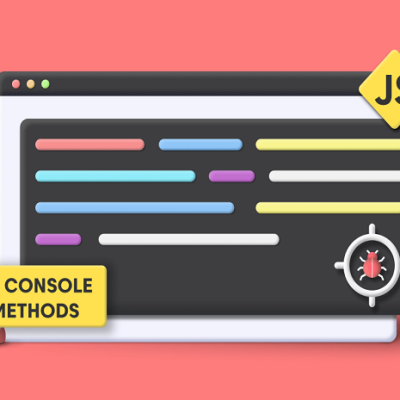
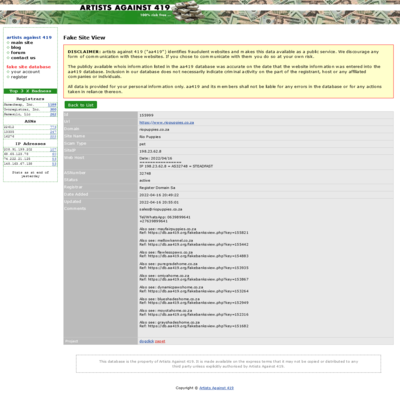


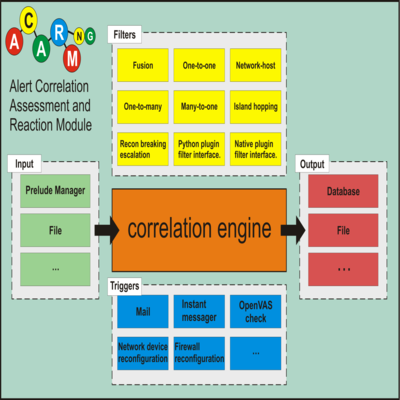

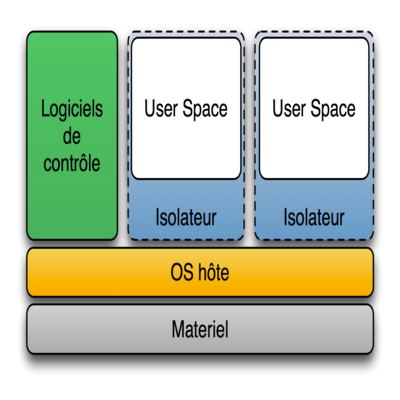

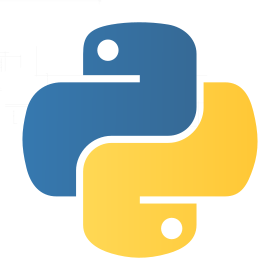


قوانین ارسال دیدگاه در سایت